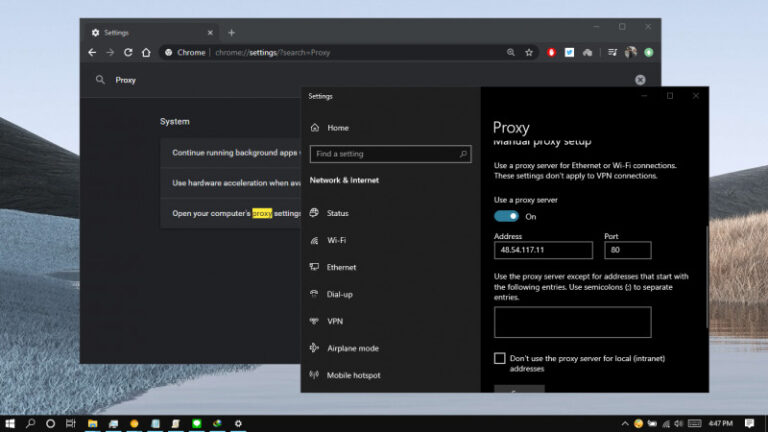Artikel kali ini akan membahas bagaimana cara memasang proxy pada browser Microsoft Edge Chromium.
Bagi kamu yang belum tahu apa itu Proxy. Proxy atau Server Proxy sendiri pada dasarnya merupakan sebuah sistem komputer atau aplikasi yang diinstall di komputer yang berperan sebagai perantara antara perangkat dan internet. Dengan kata lain, menuju ke internet maka akan terhubung dengan proxy terlebih dahulu.
Inilah mengapa kamu bisa membuka situs-situs yang diblokir atau tidak boleh dibuka. Proxy akan melakukan prosses request dari komputer kamu ke internet.
Browser Edge sendiri belum memiliki pengaturan Proxy bawaan. Jadi kamu perlu melakukan pengaturan secara terpusat di sistem operasi.
Konfigurasi Proxy di Edge Chromium
- Buka browser Edge.
- Buka Settings, lalu masukan pencarian ‘Proxy’ pada kolom pencarian. Ketika hasilnya muncul, klik opsi Open your computers proxy settings.
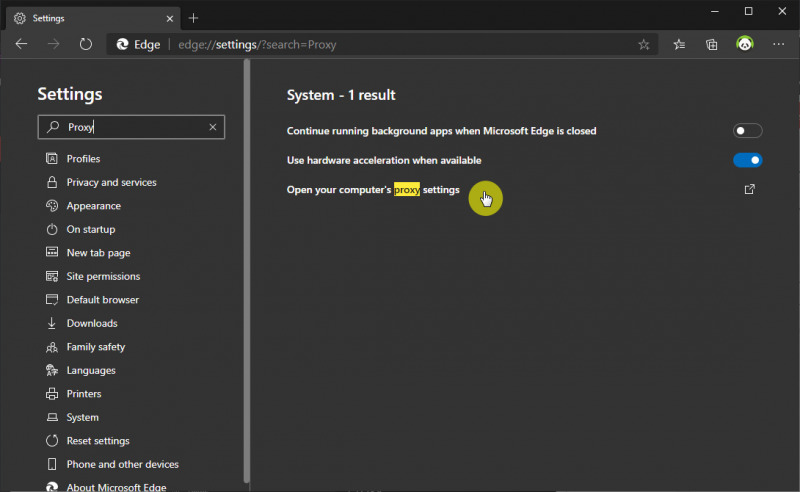
- Pada Settings Windows 10, Secara default opsi Automatically detect settings akan aktif. Ini artinya Windows akan otomatis mendeteksi pengaturan proxy menggunakan WPAD (Web Proxy Auto-Discovery Protocol). Nah jika kamu ingin setting proxy server di Windows 10 sesuai keinginan, maka matikan dulu opsi ini dan ubah menjadi Off.
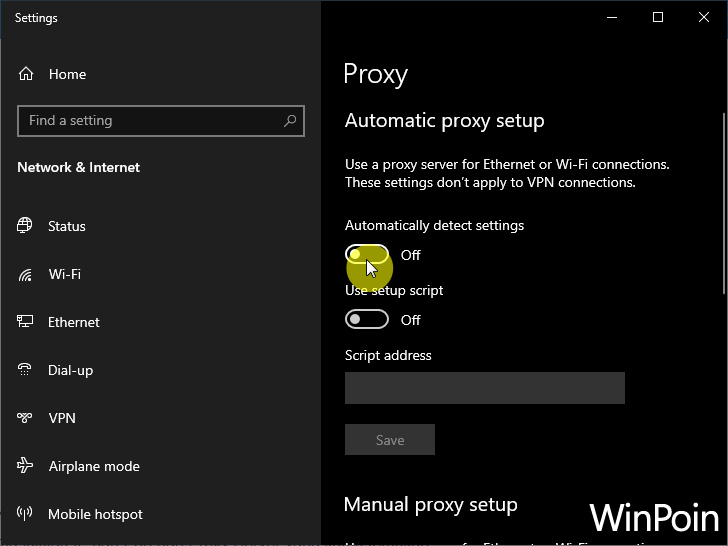
- Scroll kebawah dan swipe menjadi On pada opsi Use a proxy server. Lalu masukkan IP address dan Port dari Proxy yang kamu inginkan. Selain itu, Kamu juga bisa memasukkan daftar URL yang tidak ingin kamu akses dengan Proxy jika mau, pisahkan masing-masing daftar URL dengan menggunakan tanda titik koma (;). Jika sudah klik Save.

- Done.
Setelah proses selesai, maka kamu bisa mengujinya dengan cara mengidentifikasi IP sendiri. Jika Proxy berkerja, maka IP yang tertampil akan sesuai dengan yang dimasukan pada langkah ke-4.
Jika kamu menggunakan sistem operasi Windows selain Windows 10, kamu bisa melakukan pengaturan yang sama melalui Windows Run > inetcpl.cpl > Connection > LAN settings.
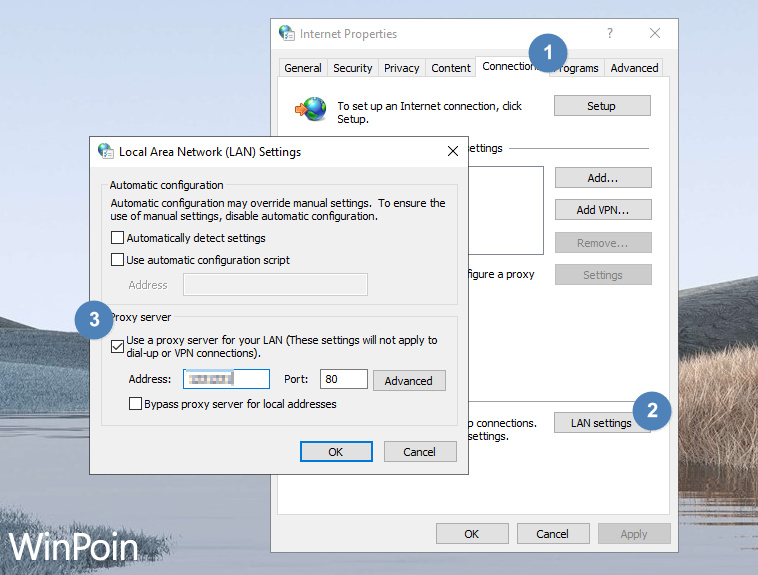
Thats it!